윈도우10은 의심할 여지 없이 우리가 컴퓨터를 사용하는 방식에 혁명을 일으켰지만 여느 복잡한 시스템과 마찬가지로 오류와 문제로부터 자유롭지는 않습니다. 악명 높은 죽음의 블루 스크린부터 응용 프로그램 충돌까지 이러한 문제는 절망스러울 수 있지만 어렵지 않은 방법으로 해결할 수 있으니 혹시라도 포맷을 생각하신다면 포맷 전 알려드리는 방법으로 천천히 수행하여 보시기 바랍니다.

오늘은 일반적인 윈도우10 오류를 해결하고 수정하여 보다 원활한 컴퓨팅 환경을 보장하는 10가지 효과적인 방법으로 사소한 오류부터 심각한 중단까지 다양하지만 대부분의 문제는 고급 기술 지식 없이도 해결할 수 있으니 지금부터 그 방법을 살펴보도록 하겠습니다.
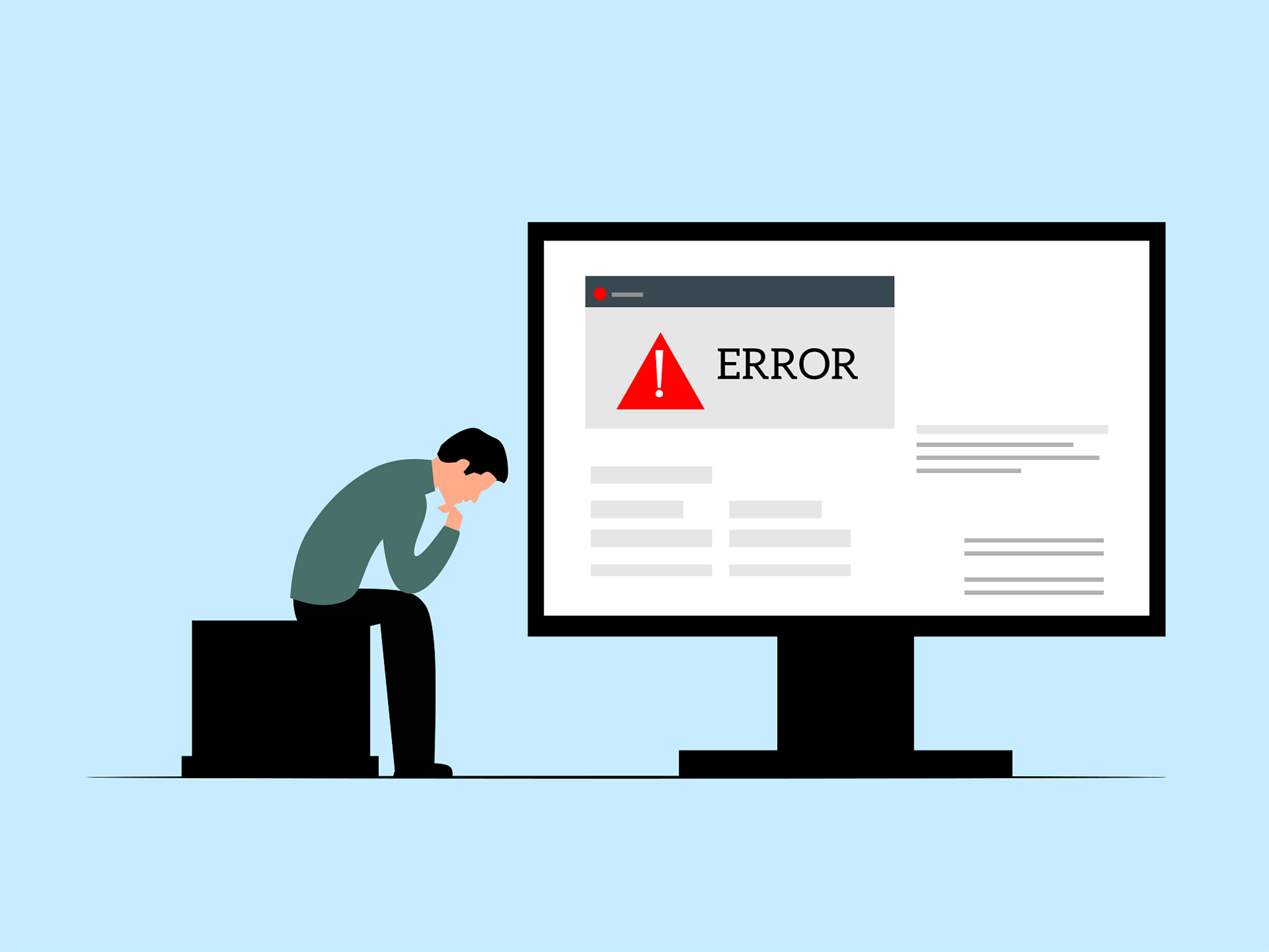
윈도우10 업데이트를 정기적으로 수행
Windows 업데이트는 알려진 버그와 보안 취약점을 패치하는 데 중요합니다. 설정 > 업데이트 및 보안 > Windows 업데이트로 이동하여 시스템이 최신 상태인지 확인하세요.

드라이버 업데이트 확인
오래된 드라이버는 호환성 문제를 일으키는 경우가 많습니다. 제조업체의 웹 사이트를 방문하거나 장치 관리자를 사용하여 다양한 하드웨어 구성 요소에 대한 드라이버를 최신으로 업데이트하십시오.

시스템 파일 검사기(SFC) 실행
SFC는 손상된 시스템 파일을 검사하고 복구하는 내장 도구입니다. 관리자로 명령 프롬프트를 열고 sfc /scannow를 입력합니다. 이를 통해 다양한 오류를 수정하고 시스템 안정성을 향상할 수 있습니다.

윈도우10 문제 해결사 활용
Windows 문제 해결사는 다양한 문제를 자동으로 감지하고 해결할 수 있는 편리한 도구입니다. 시작 메뉴에서 "문제 해결"을 검색하고 그 문제에 대한 지시를 따라 해결합니다.

시작 프로그램 관리
시작 프로그램이 너무 많으면 시스템 속도가 느려질 수 있습니다. 작업 관리자 > 시작 섹션을 통해 불필요한 시작 응용 프로그램을 비활성화합니다.

디스크 공간 확보
디스크 공간이 부족하면 오류 및 성능 문제가 발생할 수 있습니다. 내장된 디스크 정리 도구를 사용하여 임시 파일, 시스템 캐시 및 기타 불필요한 항목을 제거하시기 바랍니다.

앱 환경설정 재설정
특정 앱이 문제를 일으키는 경우 환경설정을 재설정할 수 있습니다. 설정 > 앱 > [문제가 있는 앱] > 고급 옵션으로 이동한 다음 '재설정'을 클릭하시기 바랍니다.

악성 코드 및 바이러스 검사
악성 코드는 시스템에 큰 피해를 줄 수 있습니다. Windows 보안(Windows 키 + I > 업데이트 및 보안 > Windows 보안)을 사용하여 전체 시스템 검사를 수행하여 줍니다.

윈도우10을 이전 상태로 복원
최근에 오류가 발생하기 시작한 경우 시스템 복원을 사용하여 Windows를 제대로 작동했던 상태로 되돌릴 수 있습니다. 시작 메뉴에서 "복원 지점 만들기"를 검색하세요.

윈도우10 오류를 처리하는 것은 다소 어려워 보일 수 있지만 알려드린 10가지 접근 방식을 사용하면 시스템에 오류에 대한 문제를 해결할 수 있습니다. 방법이 없어 최종적으로 시스템드라이브 포맷을 생각하신다면 포맷 전 꼭 진행해 보시고 정신적 육체적인 소비를 줄이시기 바랍니다.
'REVIEW > Expertise' 카테고리의 다른 글
| 포토샾 저장시 사본저장 옵션 제거하기. (0) | 2023.08.28 |
|---|---|
| 포토샾 단축키 이미지 편집 효율성 높이기. (0) | 2023.08.24 |
| HTTP와 HTTPS의 차이점과 중요성 안전하고 최적화된 웹사이트 확보. (0) | 2023.08.21 |